Utilisez Microsoft FindTime pour planifier des réunions plus rapidement sur Outlook
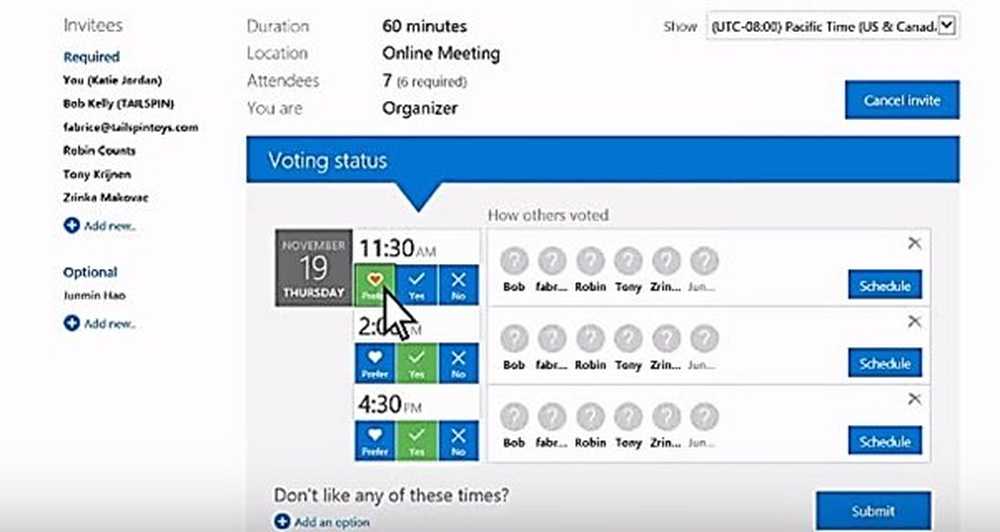
Trouver le meilleur moment pour la réunion avec vos collègues de bureau n’est souvent pas une tâche facile. Vous devez d’abord leur demander quel est le moment qui leur convient le mieux, puis leur faire correspondre le même emploi du temps pour arriver au moment qui convient le mieux à tous. Le choix du moment de la réunion est relativement simple si les participants sont moins nombreux, mais que se passe-t-il si la réunion nécessite plus de personnes. Le travail devient simplement difficile avec des personnes non disponibles ou des personnes qui déposent pour des raisons diverses. Tout ce processus vous fait investir beaucoup de votre temps productif, n'est-ce pas!
Trouver le temps est une application qui peut vous aider à planifier des réunions plus rapidement. Un complément pour Microsoft Outlook, FindTime vous aide à définir facilement une heure de réunion avec une approche systématique, sans vous soucier de votre implication. L'application vous suggère automatiquement quels jours et à quelles heures fonctionnent le mieux pour les personnes qui doivent assister à la réunion. Par conséquent, vous aider à arriver à l'heure du consensus assez facilement. Lisez ci-dessous pour savoir comment planifier des réunions plus rapidement..
FindTime pour Outlook
FindTime réduit l'organisation du temps. En tant qu'organisateur, vous proposez les heures sélectionnées à tous les participants et autorisez tout le monde à voter. Une fois le consensus obtenu par le biais du vote, FindTime envoie l'invitation à la réunion en votre nom, éliminant ainsi le temps qu'il vous faut habituellement pour investir dans la coordination avec les gens et arriver au meilleur moment pour tous..
Pour commencer à utiliser FindTime
Étape 1
La première étape consiste à installer FindTime. Pour ce faire, vous devez obligatoirement vous connecter à des comptes Office 365. Une fois connecté, vous pouvez installer FindTime à partir du magasin Office. Une fois installé, redémarrez Outlook et vous pouvez voir l’icône FindTime située dans le coin supérieur droit de l’écran Outlook. Notez la différence d'apparence sur Outlook 2013, Outlook 2016 et Outlook sur le Web, illustrée ci-dessous..
Sur Outlook 2013

Sur Outlook 2016

Sur Outlook sur le web

Remarque: FindTime est accessible uniquement sur Outlook 2013, Outlook 2016 et Outlook sur le Web..
Étape 2
Donc, après avoir configuré l'application, vous pouvez maintenant composer un nouvel email ou répondre à un email existant pour planifier une réunion..Par exemple, si vous souhaitez organiser une réunion avec les personnes répertoriées en répondant à un courrier électronique existant. Cliquez sur ”Répondre avec un sondage”.

Un panneau s'ouvre à travers lequel vous pouvez définir la durée de la réunion. Les parties centrale et inférieure du panneau vous permettent de voir le calendrier des personnes que vous souhaitez inviter à une réunion. Ici, vous pouvez sélectionner plusieurs créneaux horaires et les envoyer aux personnes concernées en leur demandant de voter..

Le statut des personnes est représenté par différentes couleurs et sur la même base, vous pouvez choisir le logement de réunion le mieux adapté à tous..

Cliquez sur «Suivant» pour afficher les créneaux horaires et les onglets sélectionnés, comme «Lieu de réunion». Vous êtes maintenant prêt à faire une invitation. Cliquez sur "Insérer dans l'email" pour créer une invitation..
Étape 3
Après avoir lancé une invitation, cliquez sur "envoyer" dans la fenêtre de votre boîte de réception pour permettre aux gens de voter sur les créneaux horaires que vous avez sélectionnés. Toutes les personnes invitées peuvent consulter le sondage en ligne pour savoir qui vote pour quelle heure. Vous pouvez même savoir que les autres connaissent votre machine à sous préférée.

Dès que les votes sont arrivés, l'invitation reçoit les horaires et votre réunion a été configurée. L’organisateur reçoit également un courrier électronique concernant la confirmation d’invitation..
Remarque: Du côté des destinataires, ils ont simplement besoin d'une adresse électronique pour recevoir votre invitation et d'un accès Internet pour voter sur le site Web de FindTime. En outre, ils peuvent voter à partir de n’importe quel appareil. Il n'est pas nécessaire que FindTime ait installé FindTime sur son PC ou son handphone, ou pour ce faire un compte Office 365.
Cliquez sur ici pour commencer à utiliser FindTime et laissez-nous savoir si vous aimez cette nouvelle application de Microsoft.
Source de l'image: Microsoft.



